Етапи інсталяції ESET Security for Microsoft SharePoint
Це стандартний майстер інсталяції графічного інтерфейсу. Двічі натисніть пакет .msi і дотримуйтеся наведених нижче вказівок з інсталяції ESET Security for Microsoft SharePoint.
1.Натисніть Далі, щоб продовжити, або Скасувати, щоб закрити вікно інсталяції.
2.Майстер інсталяції запускається мовою, указаною в полі Ваше розташування в розділі Регіон > Розташування операційної системи (або полі Поточне розташування в розділі Мова та регіон > Розташування в старіших системах). У розкривному меню виберіть мову, якою буде інстальовано ESET Security for Microsoft SharePoint. Вибрана для ESET Security for Microsoft SharePoint мова не впливає на мову майстра інсталяції.
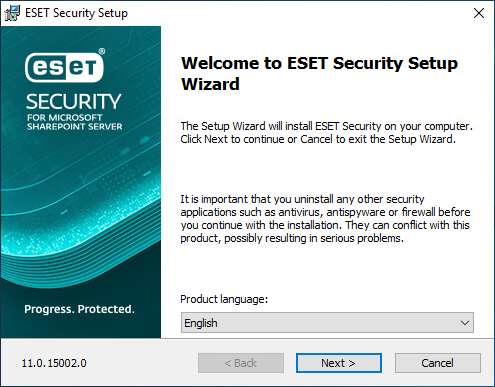
3.Натисніть Далі. Відобразиться ліцензійна угода з кінцевим користувачем. Коли приймете умови ліцензійної угоди з кінцевим користувачем і політики конфіденційності, натисніть Далі.
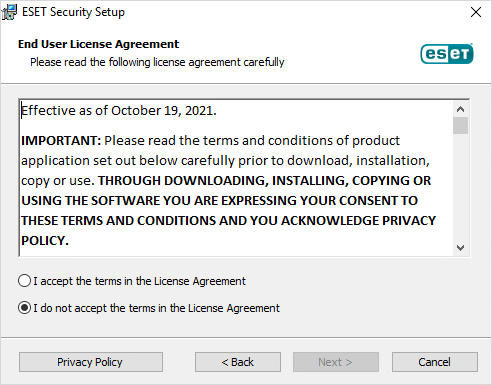
4.Виберіть один із доступних типів інсталяції (вони залежать від операційної системи).
Повна
Інсталяція всіх функцій ESET Security for Microsoft SharePoint.
Інсталятор містить тільки важливі модулі. Усі інші модулі завантажуються під час першого оновлення модуля після активації продукту. |
Базова
Цей тип інсталяції призначений для випусків Windows Server Core. Етапи інсталяції такі самі, як під час повної інсталяції, однак установлюються лише основні функції та інтерфейс командного рядка.
Хоча базова інсталяція в основному призначена для Windows Server Core, її можна виконувати у звичайних системах Windows Server (за потреби). Продукти з безпеки від ESET, установлені за допомогою базової інсталяції, не мають головного програмного вікна. Це означає, що під час роботи з ESET Security for Microsoft SharePoint можна використовувати лише інтерфейс командного рядка. Щоб дізнатися більше, зокрема про інші спеціальні параметри, перегляньте розділ Інсталяція з командного рядка.
Щоб виконати базову інсталяцію за допомогою командного рядка, скористайтеся цим зразком команди: msiexec /qn /i efsw_nt64.msi ADDLOCAL=_Base |
Спеціальна
Дає змогу вибрати функції ESET Security for Microsoft SharePoint, які буде інстальовано в системі. Перед початком інсталяції відобразиться список модулів і функцій продукту. Це корисно, якщо потрібно встановити лише певні компоненти ESET Security for Microsoft SharePoint.
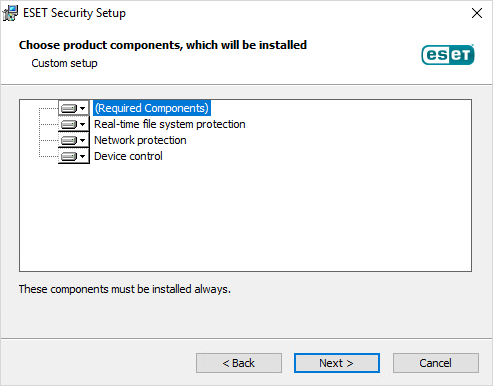
5.З’явиться запит вибрати розташування, у якому буде інстальовано ESET Security for Microsoft SharePoint. За замовчуванням програма інсталюється в папці C:\Program Files\ESET\ESET Security for Microsoft SharePoint. Щоб змінити розташування, натисніть Огляд (не рекомендовано).
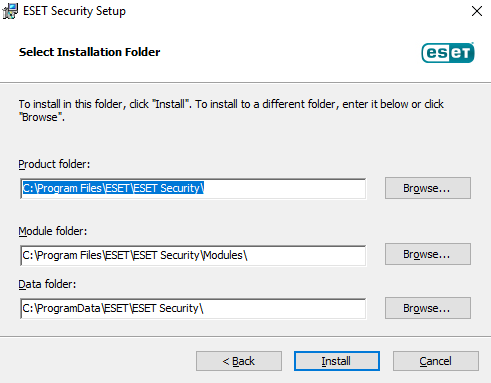
6.Клацніть "Інсталювати", щоб розпочати інсталяцію. Після інсталяції з’явиться запит на активацію ESET Security for Microsoft SharePoint.
